Como parar as atualizações do Windows 11 em andamento
O que saber
- Menu Iniciar > Definições app> Atualizações do Windows > Pausar atualizações.
- Você pode pausar uma atualização antes mesmo de começar.
- As atualizações pausadas são padronizadas para uma semana, mas você pode alterar por quanto tempo uma atualização fica em pausa.
Este artigo fornece instruções sobre como interromper as atualizações do Windows 11 em andamento e retomar a atualização posteriormente.
Como parar as atualizações do Windows 11 em andamento
O Windows 11, como as versões anteriores do Windows, baixará e instalará automaticamente as atualizações. As atualizações automáticas instalam importantes patches de segurança e bug, mas podem reduzir o desempenho do sistema se você estiver usando o PC enquanto a atualização está sendo baixada ou instalada.
O Windows 11 fará o download e começará a instalar as atualizações assim que estiverem disponíveis. Isso acontece automaticamente sem notificação prévia, portanto, você pode não perceber a atualização até que o desempenho do sistema dê uma guinada inesperada para pior. Veja como interromper a atualização em andamento.
-
Abra o Windows Start cardápio.
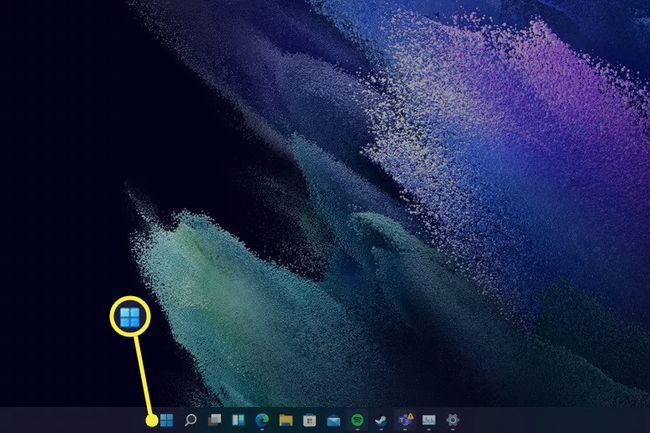
-
Toque em Definições aplicativo.
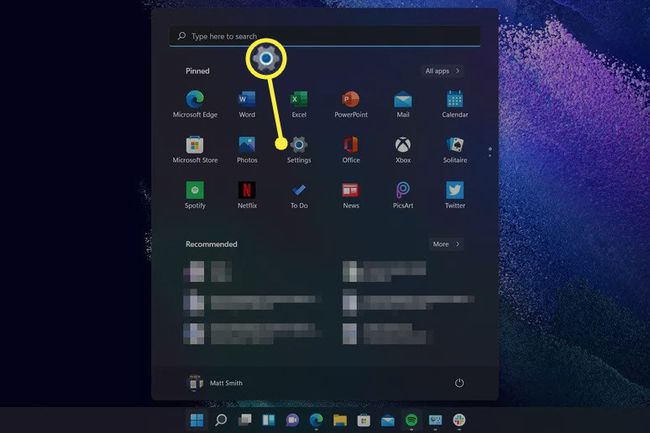
Selecione Sistema no menu à esquerda. Ele já pode estar selecionado por padrão.
-
Tocar atualização do Windows, que está localizado próximo ao topo da janela.
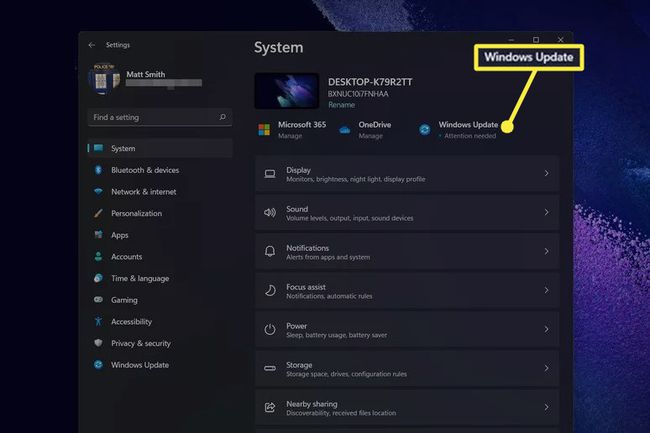
-
Tocar Pausar atualizações para pausar todas as atualizações por um período de tempo. O padrão é uma semana.
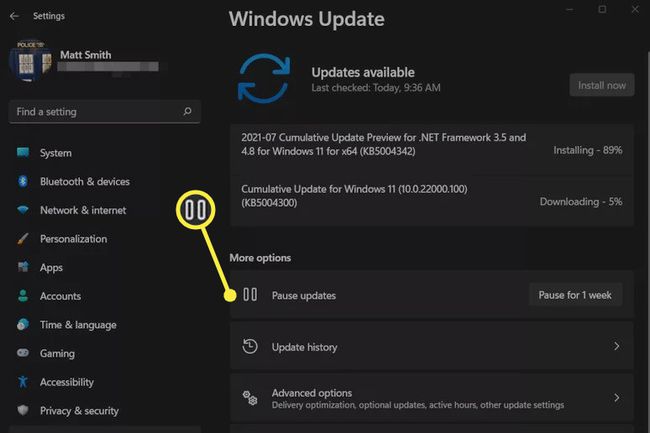
Pausar uma atualização do Windows 11 interromperá todos os downloads ativos e interromperá qualquer instalação em andamento. Na maioria dos casos, o download ou a instalação podem continuar de onde parou quando você pausou a atualização.
Você pode pausar as atualizações a qualquer momento, mesmo se nenhuma estiver ativa no momento.
Como interromper as atualizações do Windows 11 em andamento após o início da instalação
As atualizações do Windows 11 são instaladas em duas fases.
O primeiro ocorre após o download da atualização. No entanto, as principais atualizações do Windows terminam a instalação quando você reinicia ou desliga o PC. Caso isso aconteça, uma tela em branco informará que as atualizações do sistema estão sendo instaladas e você não deve desligar o computador.
Você não pode interromper ou parar a instalação depois que uma atualização atinge este ponto. Só é possível pausar as atualizações no aplicativo Configurações.
Tentar interromper a instalação desligando manualmente o PC enquanto uma atualização está sendo instalada apresenta o risco de corromper a instalação do Windows, forçando-o a reinstalar do zero. Não faça isso!
Como fazer as atualizações do Windows 11 notificá-lo quando uma reinicialização for necessária
As atualizações do Windows 11 que finalizam a instalação quando você reinicia o PC podem levar algum tempo e, por padrão, o Windows não o notifica com antecedência. Você pode alterar esse comportamento e fazer com que o Windows 11 o alerte quando for necessário reiniciar.
-
Abra o Windows Start cardápio.
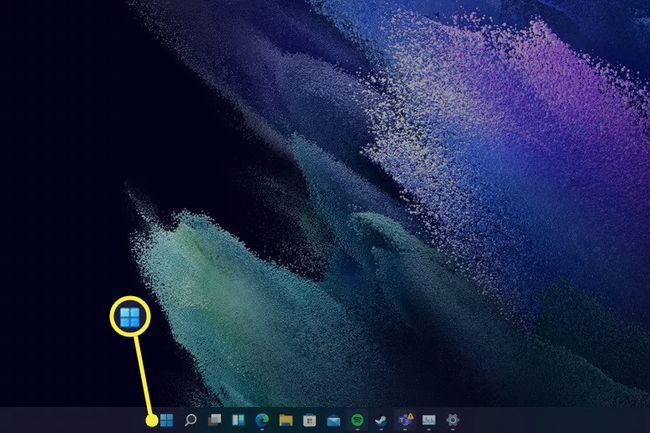
-
Selecione os Definições aplicativo.
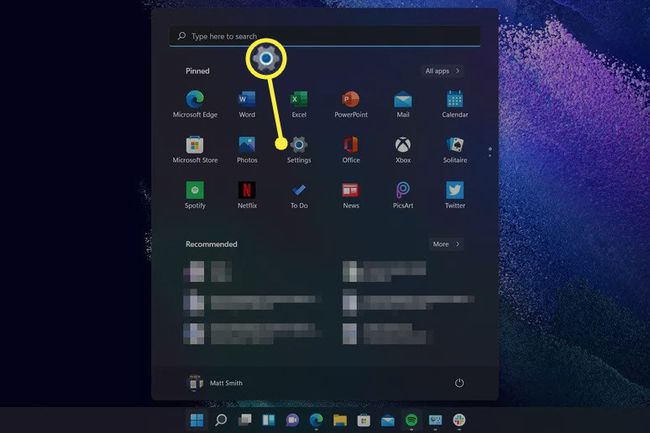
Selecione Sistema no menu à esquerda. Ele já pode estar selecionado por padrão.
-
Tocar Atualizações do Windows.
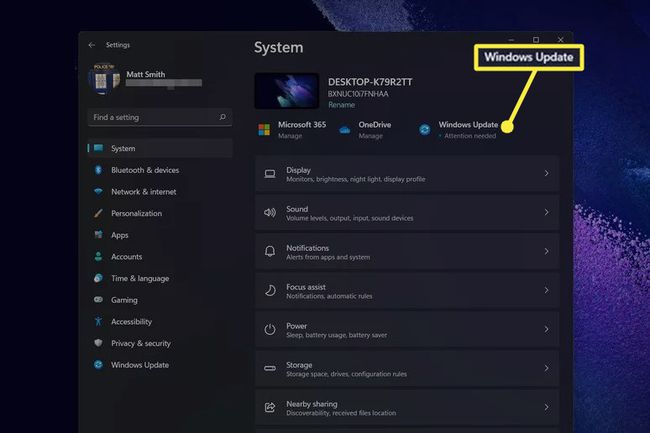
-
Selecione Opções avançadas.
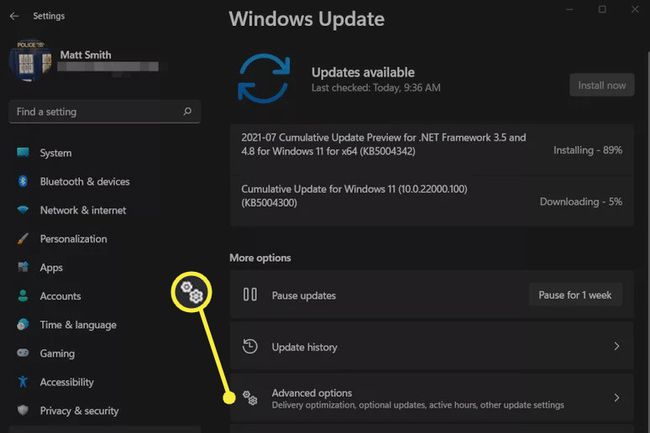
-
Ligue o botão de alternância ao lado de Avise-me quando for necessário reiniciar para concluir a atualização.

O que posso fazer se o Windows 11 travar na atualização?
As atualizações do Windows devem ser automatizadas, mas um bug pode fazer com que uma atualização fique "travada" e falhe no download ou na instalação.
Na maioria dos casos, uma atualização travada se resolverá com o tempo. Você precisará tomar medidas para resolver o problema se ele persistir por mais de uma semana. Nosso guia para consertar uma atualização do Windows travada ou congelada inclui várias etapas de solução de problemas para ajudá-lo a tentar resolver o problema.
Perguntas frequentes
-
Como faço para atualizar aplicativos no Windows 11?
Abra a Microsoft Store, selecione Biblioteca no canto inferior esquerdo e selecione Obter atualizações para instalar atualizações de aplicativos do Windows 11. Para manter os aplicativos atualizados automaticamente, selecione sua imagem de perfil na parte superior da Microsoft Store, vá para Configurações do aplicativoe certifique-se Atualizações de aplicativos está ligado.
-
Por que meu computador não desliga?
O sistema operacional pode ter um bug, um programa pode estar interferindo no processo de desligamento ou pode haver um problema com o botão liga / desliga. Existem algumas maneiras de desligue seu computador quando ele não desligar.
-
Por que o Windows continua tentando instalar atualizações?
Se o Windows não conseguir completar uma atualização, ele pode continuar tentando instalá-la. Pode ser necessário solucionar alguns problemas para corrigir problemas causados por atualizações do Windows.
